O Butler foi projetado para facilitar o acesso ao painel do Home Assistant em quiosques, laptop/desktop ou telefone Linux. Acesse o painel do Home Assistant a partir de uma interface de usuário nativa, integrando-se melhor ao seu sistema operacional. Neste tutorial, saiba como instalar o Butler no Linux, usando pacotes Flatpak.
Os recursos nativos do Butler incluem: ícone em sua grade de aplicativos, menu de aplicativos, Dash, Dock, etc.; barra de cabeçalho nativa; salvar e restaurar a visualização e o tamanho atuais quando fechado e reaberto; suporte para deslizar com dois dedos e botão do mouse para voltar/avançar entre visualizações; suporte para estilo claro/escuro entre desktops (se compatível com seu tema Lovelace). Siga o tutorial abaixo e instale-o agora mesmo no seu Linux.
Saiba instalar o Butler no Ubuntu e derivados!
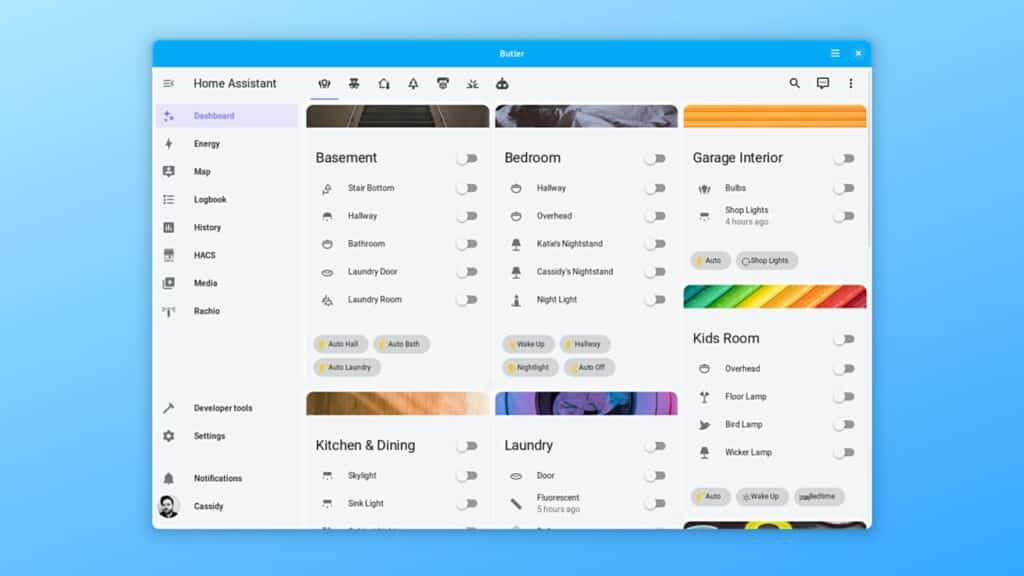
Para instalar o Butler no Ubuntu, execute o comando abaixo. Vale lembrar que neste processo de instalação, vamos utilizar um pacote flatpak.
Passo 1 – Instalar e ativar o suporte ao Flatpak no Ubuntu, Linux Mint e derivados:
sudo apt install flatpakPasso 2 – Agora, vamos adicionar o repositório Flathub, que é onde vamos baixar e instalar o Butler para seguir com o processo de instalação no Ubuntu, Linux Mint ou derivados:
flatpak remote-add --if-not-exists flathub https://flathub.org/repo/flathub.flatpakrepoPasso 3 – Agora, precisamos reiniciar o sistema, em seguida, volte neste tutorial e prossiga com a instalação! Para reiniciar você pode utilizar o botão padrão do seu ambiente, ou execute o comando abaixo:
sudo rebootPasso 4 – Execute o comando de instalação do Butler no Ubuntu, Linux Mint e derivados:
flatpak install flathub com.cassidyjames.butlerPasso 5 – Comando para executar a aplicação:
flatpak run com.cassidyjames.butlerSaiba instalar o Butler no Fedora e derivados!

Para instalar o Butler no Fedora, execute os comandos abaixo. Lembrando que o Fedora já vem com suporte ao Flatpak habilitado, então basta executar os comandos abaixo:
Passo 1 – Execute o comando de instalação do Butler no Fedora:
flatpak install flathub com.cassidyjames.butlerPasso 2 – Comando para executar a aplicação:
flatpak run com.cassidyjames.butlerSaiba instalar o Butler no Debian e derivados!
Para instalar o Butler no Debian, execute os comandos abaixo:
Nota: Caso você já tenha instalado e ativado o Flatpak no Debian, pode pular para o Passo 4.
Passo 1 – Instalar o suporte ao Flatpak no Debian:
apt updateCopiar
apt install flatpakCopiarPasso 2 – Vamos adicionar o repositório do Flathub:
flatpak remote-add --if-not-exists flathub https://flathub.org/repo/flathub.flatpakrepoPasso 3 – Reinicie o sistema, você pode fazer isso manualmente utilizando o botão do seu ambiente ou o comando abaixo:
rebootPasso 4 – E agora, vamos executar o comando para instalar o Butler no Debian ou derivados. Observe que o comando abaixo está com o sudo, caso você não o tenha habilitado, remova o sudo e instalar usando o ROOT mesmo:
flatpak install flathub com.cassidyjames.butlerPasso 5 – Comando para executar a aplicação:
flatpak run com.cassidyjames.butlerSaiba instalar o Butler no openSUSE e derivados!

Para instalar o Butler no openSUSE, execute os comandos abaixo. Vamos utilizar um repositório:
Nota: Caso você já tenha instalado e ativado o Flatpak no openSUSE, pode pular para o Passo 4.
Passo 1 – Instalar o Flatpak
sudo zypper install flatpakPasso 2 – Agora, vamos adicionar o repositório Flathub:
flatpak remote-add --if-not-exists flathub https://flathub.org/repo/flathub.flatpakrepoPasso 3 – Vamos reiniciar, faça isso usando o botão de reiniciar do seu ambiente ou o comando abaixo:
sudo rebootPasso 4 – Execute o comando de instalação do Butler no OpenSUSE:
flatpak install flathub com.cassidyjames.butlerPasso 5 – Comando para executar o Butler
flatpak run com.cassidyjames.butler
É isso, esperamos ter ajudado você a instalar o Butler no Linux!







